Как распаковать все сжатые вложения в письмах Outlook?
Управление вложениями в электронных письмах может быть сложной задачей, особенно при работе с несколькими сжатыми файлами в Outlook. Хотя Outlook позволяет сохранять вложения, их распаковка может занять много времени, если делать это вручную. Будь вы работаете с одним письмом или несколькими письмами, содержащими сжатые вложения, следующие решения помогут вам обработать их эффективно и без лишних усилий.
Распаковать все сжатые вложения в одном письме
Распаковать все сжатые вложения в нескольких письмах одним щелчком 👍
Распаковать все сжатые вложения в одном письме
Иногда вам может понадобиться извлечь вложения из определенного письма в Outlook, например, когда клиент отправляет несколько сжатых файлов, требующих проверки. Этот метод проведет вас через шаги по сохранению и распаковке этих вложений вручную.
1. В представлении Почта найдите и просмотрите письмо, содержащее сжатые вложения, в области просмотра. Выберите любое вложение, чтобы активировать Инструменты вложений.
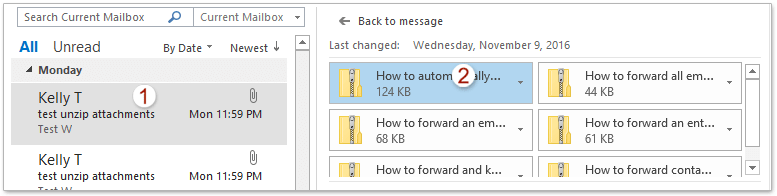
2. Перейдите на вкладку Вложения. Нажмите Выбрать все, чтобы выделить все вложения, затем нажмите Сохранить все вложения, чтобы начать сохранение.
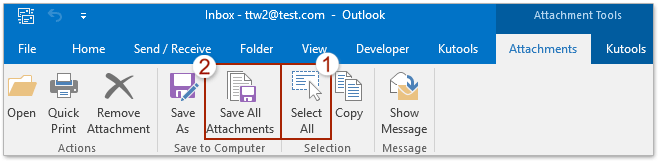
3. В появившемся диалоговом окне Сохранить все вложения нажмите OK для продолжения.
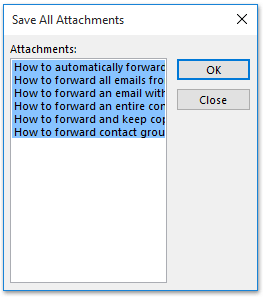
4. В следующем диалоговом окне выберите папку, куда вы хотите сохранить вложения, затем нажмите OK.
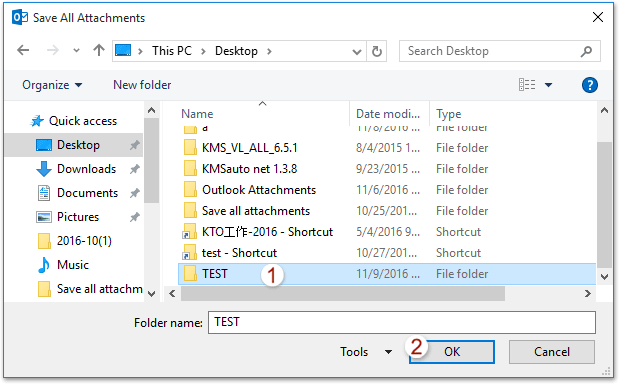
5. Теперь все вложения выбранного письма сохранены в целевую папку. Пожалуйста, откройте целевую папку в Проводнике Windows. Щелкните правой кнопкой мыши на сжатом вложении и выберите Извлечь все для начала распаковки.

6. В появляющемся диалоговом окне Извлечь сжатые (ZIP) папки нажмите кнопку Обзор, чтобы указать целевую папку для размещения распакованных вложений, затем нажмите кнопку Извлечь для распаковки вложений.
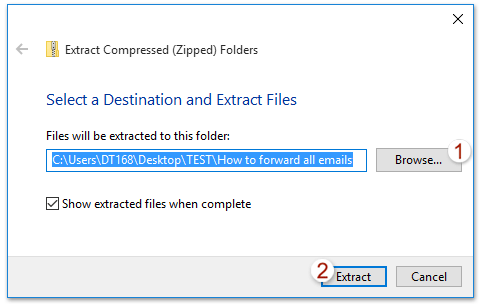
7. Если имеется несколько сжатых вложений, повторите шаги 5–6 для каждого файла по отдельности.
📂 Экономьте место с помощью Авто-сжатия!
Надоело, что вложения засоряют ваш почтовый ящик? С функцией Авто-сжатия Kutools для Outlook вы можете автоматически сжимать все входящие вложения электронной почты или настроить пользовательские правила для автоматического сжатия определенных типов файлов и размеров.
- Сжать все вложения: Включите авто-сжатие для всех полученных вложений одним щелчком.
- Пользовательские правила: Сжимайте определенные типы файлов (например, .xlsx, .docx) или большие файлы определенного размера (например, 600КБ).

Распаковать все сжатые вложения в нескольких письмах одним щелчком 👍
Обработка нескольких писем, содержащих сжатые вложения, может быть сложной задачей, если делать это вручную. Однако с помощью функции Извлечь все из Kutools для Outlook вы можете автоматизировать этот процесс и распаковать все сжатые файлы массово одним щелчком. Эта функция особенно полезна для профессионалов, которые ежедневно управляют большим объемом вложений электронной почты.
Попрощайтесь с неэффективностью Outlook! Kutools for Outlook упрощает пакетную обработку электронных писем – теперь с бесплатными функциями, работающими на базе ИИ! Скачайте Kutools for Outlook прямо сейчас!!
1. В представлении Почта выберите письма, содержащие сжатые вложения. Нажмите Kutools Plus > Инструменты вложений > Извлечь все.
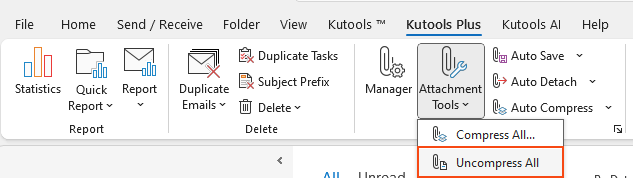
2. В появляющемся диалоговом окне Извлечь все нажмите кнопку Да для продолжения.
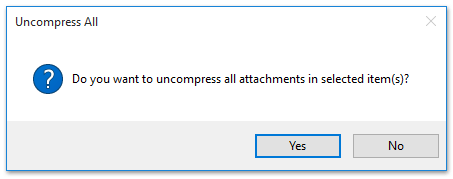
На данный момент все сжатые вложения в выбранных письмах распакованы массово за короткое время.
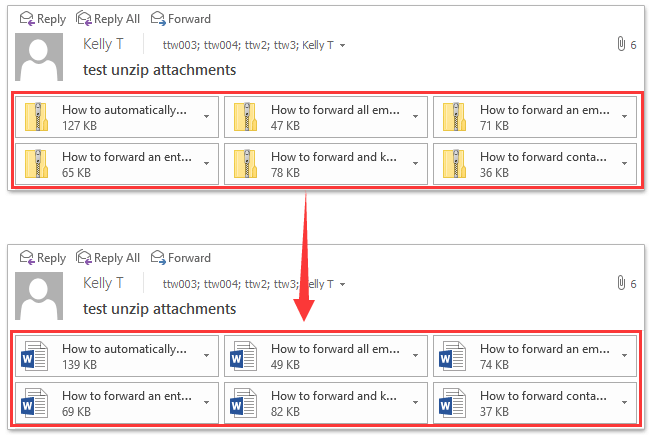
Демонстрация: Как сжимать и распаковывать все вложения в письмах Outlook?
Узнайте больше о вкладке Kutools / Kutools Plus в этом видео – она наполнена мощными функциями, включая бесплатные инструменты ИИ! Попробуйте все функции бесплатно в течение 30 дней без каких-либо ограничений!
Связанные статьи
Автоматическое сжатие вложений в Outlook
Открыть ZIP-вложения в Outlook
Лучшие инструменты для повышения продуктивности работы с Office
Срочные новости: бесплатная версия Kutools для Outlook уже доступна!
Оцените обновленный Kutools для Outlook с более чем100 невероятными функциями! Нажмите, чтобы скачать прямо сейчас!
📧 Автоматизация Email: Автоответчик (Доступно для POP и IMAP) / Запланировать отправку писем / Авто Копия/Скрытая копия по правилам при отправке писем / Автоматическое перенаправление (Расширенное правило) / Автоматически добавить приветствие / Авторазделение Email с несколькими получателями на отдельные письма ...
📨 Управление Email: Отозвать письмо / Блокировать вредоносные письма по теме и другим критериям / Удалить дубликаты / Расширенный Поиск / Организовать папки ...
📁 Вложения Pro: Пакетное сохранение / Пакетное открепление / Пакетное сжатие / Автосохранение / Автоматическое отсоединение / Автоматическое сжатие ...
🌟 Волшебство интерфейса: 😊Больше красивых и стильных эмодзи / Напоминание при поступлении важных писем / Свернуть Outlook вместо закрытия ...
👍 Удобные функции одним кликом: Ответить всем с вложениями / Антифишинговая Email / 🕘Показать часовой пояс отправителя ...
👩🏼🤝👩🏻 Контакты и Календарь: Пакетное добавление контактов из выбранных Email / Разделить группу контактов на отдельные / Удалить напоминание о дне рождения ...
Используйте Kutools на вашем языке – поддерживаются Английский, Испанский, Немецкий, Французский, Китайский и более40 других!


🚀 Скачайте все дополнения Office одним кликом
Рекомендуем: Kutools для Office (5-в-1)
Скачайте сразу пять установщиков одним кликом — Kutools для Excel, Outlook, Word, PowerPoint и Office Tab Pro. Нажмите, чтобы скачать прямо сейчас!
- ✅ Все просто: скачайте все пять установочных пакетов одним действием.
- 🚀 Готово для любой задачи Office: Установите нужные дополнения тогда, когда они вам понадобятся.
- 🧰 Включено: Kutools для Excel / Kutools для Outlook / Kutools для Word / Office Tab Pro / Kutools для PowerPoint